4.3.1 직접 결제 옵션
UX 안내
흐름에서 사용자에게 결제 설정을 요청하는 가장 좋은 단계는 계정 생성 이후가 아닌 첫 번째 캠페인 설정 직후입니다. 자세한 내용은 광고 캠페인 만들기 섹션을 참고하세요. 이 단계의 순서는 대부분의 결제 흐름과 일치합니다.
결제 설정은 API를 사용하여 수행할 수 없으며 리디렉션 옵션을 선택하지 않았더라도 판매자를 Google 인터페이스로 리디렉션해야 합니다.
광고 캠페인 생성 및 관리를 위해 리디렉션 옵션을 선택하면 결제 설정이 판매자 센터에서 처리됩니다. 판매자 센터에서 결제를 설정할 때 판매자는 신용카드로 결제할 수 있습니다.
앱 내에서 캠페인 생성 및 관리를 구현하도록 선택하면 결제 설정이 Google Ads에서 처리됩니다. 사용자에게 결제 정보를 요청할 때는 대화상자로 렌더링된 Chrome 창에 결제 설정을 표시하는 것이 좋습니다. 사용자는 여전히 백그라운드에서 통합의 컨텍스트를 볼 수 있으므로 이 접근 방식은 사용자에게 방해가 되지 않는다고 느낍니다.
결제 옵션 관리에서는 판매자에게 제공할 수 있는 다양한 결제 옵션에 관한 개요를 제공합니다. 아래 애니메이션에 결제 설정 단계에 관한 추천이 나와 있습니다.
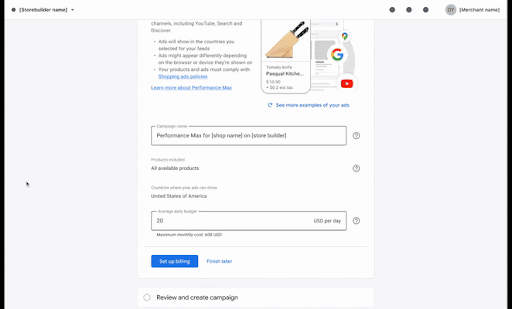
또한 판매자가 결제 프로필을 입력한 후 결제 설정 대화상자에 Google Ads 이용약관으로 연결되는 링크가 표시되어야 합니다. Google Ads 이용약관은 결제 프로필에서 추출할 수 있는 국가, 언어, 통화에 따라 조정되므로 이 방법을 통해 Google Ads 이용약관을 가장 효과적으로 표시할 수 있습니다.
기술 가이드
직접 결제 절차는 다음과 같이 진행됩니다.
CreateCustomerClientResponse에서 반환된 초대 링크를 가져와서 판매자에게 표시합니다. 링크를 클릭하면 현재 탭을 대체하지 않고 새 브라우저 탭이 열리도록 설정할 수 있습니다. 그러면 판매자가 플랫폼으로 돌아갈 수 있습니다.판매자가 링크를 클릭하면 새 브라우저 탭에서 Google Ads 초대 절차가 열립니다.
판매자가 Google Ads 플랫폼에서 결제를 설정하고 플랫폼으로 돌아와 사용자 플로우를 계속 진행합니다.
BillingSetupStatus를 사용하여 광고주가 결제 설정을 완료했는지 확인할 수 있습니다.CustomerUserAccessInvitationService의MutateCustomerUserAccessInvitation메서드를 사용하여 새CustomerUserAccessInvitation를 만드는 방식으로 이메일을 보낼 수도 있습니다. 추가 세부정보를 참고하세요. 허용 목록은 필요하지 않습니다. 이메일의 링크는CreateCustomerClientResponse에 반환된 링크와 동일하며 20일 후 만료됩니다.
